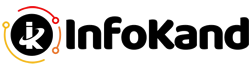A formatação condicional é uma ferramenta extremamente útil e versátil em softwares de edição de planilhas, como o Microsoft Excel, Google Sheets e LibreOffice Calc. Ela permite que o usuário defina condições e critérios para a formatação de células, dando mais destaque e facilitando a interpretação dos dados inseridos na planilha.
Ao utilizar a formatação condicional, o usuário pode automatizar a formatação dos dados de suas planilhas, evitando o trabalho manual e economizando tempo. Além disso, ela permite a identificação de padrões e tendências nos dados inseridos na planilha, o que facilita a compreensão e análise dos mesmos.
Neste artigo, abordaremos mais detalhadamente o conceito e a utilização da formatação condicional em uma editor de planilhas, mostrando como essa ferramenta pode tornar a manipulação de dados mais eficiente e intuitiva.
O que é formatação condicional?
Antes de explicar como a formatação condicional funciona, é preciso entender o conceito por trás dela. Em termos simples, a formatação condicional é uma ferramenta que permite a formatação automática de células em uma planilha, com base em determinadas condições ou critérios definidos pelo usuário.
Isso significa que, ao invés de aplicar formatos manualmente às células, o usuário pode definir regras para a formatação e deixar que o software faça isso automaticamente. Essas regras podem ser baseadas em valores, fórmulas, texto ou até mesmo em outras células da planilha.
Assim, ao preencher os dados nas células, a formatação condicional entra em ação, aplicando os formatos de acordo com as condições estabelecidas. Isso pode incluir a alteração da cor, do estilo da fonte, da borda e até mesmo a adição de ícones indicadores.
Por que usar a formatação condicional?
A formatação condicional é vantajosa por diversos motivos. Primeiramente, ela economiza tempo e esforço do usuário, já que a formatação dos dados é feita automaticamente. Isso é especialmente útil em situações em que há grande volume de dados ou quando é necessário atualizar constantemente as informações na planilha.
Além disso, a formatação condicional é uma ferramenta muito útil para destacar informações importantes ou identificar tendências e padrões nos dados. Com a aplicação de cores e outros formatos, é possível visualizar rapidamente a variação dos números e a relação entre eles, facilitando a análise e a tomada de decisões.
Outra vantagem é a possibilidade de atualizar a formatação condicional de forma dinâmica, ou seja, caso os dados sejam alterados, a formatação será atualizada automaticamente. Isso garante que a planilha esteja sempre atualizada e que as informações sejam apresentadas de forma clara e organizada.
Como utilizar a formatação condicional?
A utilização da formatação condicional varia de acordo com o software utilizado, mas geralmente segue os mesmos passos básicos:
1. Selecione as células que deseja formatar: primeiramente, é preciso selecionar as células que deseja aplicar a formatação condicional. Isso pode ser feito manualmente, clicando e arrastando o mouse, ou com o atalho de teclado “Ctrl + A”, que seleciona todas as células da planilha.
2. Acesse a opção de formatação condicional: no Microsoft Excel, essa opção está na guia “Página Inicial”, no menu “Formatação Condicional”. No Google Sheets, ela está no menu “Formatar”, na opção “Formatação Condicional”. Já no LibreOffice Calc, a opção está no menu “Formatar”, na opção “Condicional”.
3. Defina as condições: com a janela de formatação condicional aberta, é hora de definir as condições para a formatação da planilha. Essas condições podem ser baseadas em valores, fórmulas ou texto. Por exemplo, é possível aplicar a formatação apenas para as células que contêm valores maiores que 100 ou que contêm a palavra “Aprovado”.
4. Escolha o formato a ser aplicado: após definir as condições, é possível escolher o formato a ser aplicado nas células. Isso inclui a cor de preenchimento, o estilo da fonte, a adição de bordas e ícones indicadores. O usuário pode escolher entre as opções pré-definidas pelos programas ou criar seu próprio formato personalizado.
5. Repita o processo ou finalize: após definir as condições e escolher o formato, o usuário pode clicar em “Ok” e a formatação será aplicada automaticamente nas células selecionadas. Caso deseje aplicar a formatação para outras células, é possível usar o recurso de “Cópia Formatada”, que automatiza o processo para outras células da planilha.
Exemplos de uso da formatação condicional
A formatação condicional pode ser utilizada de diversas maneiras, de acordo com as necessidades e preferências do usuário. A seguir, apresentamos alguns exemplos de aplicação dessa ferramenta:
- Destaque de valores: é possível utilizar a formatação condicional para destacar valores acima ou abaixo de um determinado limite, como o uso de uma cor vermelha para valores abaixo de zero e uma cor verde para valores acima de 100, por exemplo.
- Identificação de tendências: ao utilizar a formatação condicional para aplicar ícones indicadores nas células, é possível identificar rapidamente a tendência dos dados, seja ela crescente, decrescente ou estável.
- Verificação de consistência: para garantir a integridade dos dados inseridos na planilha, é possível utilizar a formatação condicional para alertar o usuário caso haja algum erro. Por exemplo, é possível aplicar uma cor vermelha em células que contêm valores negativos ou que estão em branco.
- Formatação de tabelas: a formatação condicional também é muito útil para criar tabelas dinâmicas, nas quais os valores são automaticamente atualizados e a formatação é aplicada de acordo com a variação dos dados.
Conclusão
A formatação condicional é uma ferramenta poderosa e versátil em softwares de edição de planilhas. Com ela, o usuário pode automatizar a formatação das células, destacar informações importantes e identificar padrões e tendências nos dados.
Sua utilização é relativamente simples e pode ser aplicada de diversas formas, de acordo com as necessidades e preferências de cada usuário. Portanto, se você ainda não utiliza a formatação condicional em suas planilhas, experimente essa ferramenta e aproveite os seus benefícios.